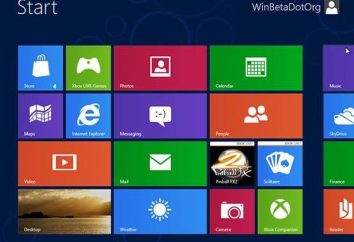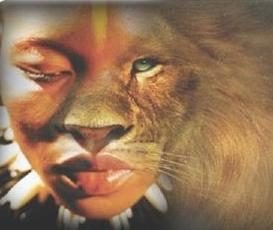Smartphone e tablet di Apple Inc. inferiore ai suoi "colleghi" per Android basati sulla prevalenza, ma la mancanza di fan che non possono lamentarsi. Inoltre, i fan della società di Cupertino è sempre stata conosciuta per la sua dedizione al suo produttore preferito.
 Un episodio di incomprensione si è manifestata solo dopo il rilascio di iOS 7. Il sistema era così rivoluzionario che alcune persone sono generalmente a favore di un "tradimento dell'ideologia", che Apple ha seguito in tutti questi anni. Qualunque cosa fosse, ma oggi "Seven" continua a conquistare a poco a poco il loro pubblico.
Un episodio di incomprensione si è manifestata solo dopo il rilascio di iOS 7. Il sistema era così rivoluzionario che alcune persone sono generalmente a favore di un "tradimento dell'ideologia", che Apple ha seguito in tutti questi anni. Qualunque cosa fosse, ma oggi "Seven" continua a conquistare a poco a poco il loro pubblico.
Naturalmente, molte persone non piace il suo caratteri molto particolari e colori per alcuni dei menu, ma la gente mette su con questi svantaggi da soggettivo a causa della velocità del sistema funziona nel suo complesso. Programma su di esso cominciò a correre molto più velocemente.
Molti sottolineano inoltre che la posizione originale di Apple, che non includeva grandi cambiamenti nelle versioni intermedie, ha subito un importante aggiustamento. Recentemente, su iOS 7 è venuto un altro patch, che ha gravemente alterato l'aspetto di alcuni menu. Immediatamente scomparso alcune lamentele da parte degli utenti circa le combinazioni di colori inusuali.
Oggi vi mostreremo come aggiornare iOS su iPad e altri gadget di Apple.

Fate attenzione!
Se sei il proprietario iPhone, che è bloccato con l'acquisto è stato quello di lavorare con un solo operatore, quindi è sbloccato per il funzionamento normale con le schede SIM di altri operatori, che non possono essere aggiornati in ogni caso!
Quando si tenta di installare un nuovo firmware su un telefono intelligente, quest'ultimo diventerà un "mattone". E non v'è alcuna garanzia che sarà in grado di ripristinare la sua efficienza anche nel centro servizi del poshiba centrale.
A proposito di downgrade
Prestare particolare attenzione al fatto che iOS 7 non tornerà al firmware iOS 6.x. Ciò è particolarmente vero per l'iPhone-4S e l'iPhone-5. In poche parole, prima di installare la nuova versione del sistema operativo bisogno di pensare a questo proposito: anche se il software non vi piace, non si preoccupano non funzionerà.
In tutta onestà va ricordato che la possibilità di ripristinare a iOS 6.1.3 e iOS 6.1.4 è stata chiusa di recente. Se sei il proprietario di iPhone-4, tornare alla versione del firmware di seguito sarà disponibile solo in caso di loro firme SHSH. E aggiornare l'iPad a iOS 7 è facile, ma il processo inverso non è più possibile …
A proposito di backup hanno bisogno
Assicurarsi di eseguire una copia di backup del firmware del vostro iPhone / iPad / iPod, perché altrimenti si può perdere tutti i file, numeri di telefono e altre informazioni importanti. Farlo in due modi: o tramite iCloud, caricando i dati tramite connessione Wi-Fi o collegando lo smartphone al computer. In quest'ultimo caso, avrete bisogno di iTunes.
Come fare un backup?
In primo luogo, considerare come backup in iCloud. Richiede necessariamente la connessione Wi-Fi a un ritmo normale. Prima di aggiornare l'iOS su iPad assicurarsi che ci si trova in una buona zona di copertura, la rete è connessa, e attraverso di essa possibile il trasferimento dei dati. Importante! Al momento di fare una copia in ogni caso non può lasciare la zona di ricezione del Wi-Fi.
Effettua il login in "Impostazioni". Siamo alla ricerca di c'è un punto iCloud.
Importante! Se non è stato impostato l'account ID Apple, allora è il momento per farlo. Dopo questo, andare su "Conservazione e copie di" in cui è necessario cliccare sul pulsante "Crea una copia".
Backup tramite iTunes
In primo luogo, è necessario collegare il vostro iPhone / iPad al computer, utilizzando per questo cavo USB. Per farlo, è necessario installare iTunes e verificare la stabilità della connessione internet. È quindi possibile eseguire iTunes. Tuttavia, le impostazioni di default del programma suggeriscono che sarà lanciato automaticamente quando si collega un dispositivo supportato. Navigare al vostro iPhone / iPad o iPod.
È necessario specificare dove verrà salvato la copia: a iCloud o sul disco rigido. Nel secondo caso, è possibile proteggere la password di backup creata. Dopo l'operazione è stata completata con successo, si può procedere alla fase successiva. Dal momento che le iOS aggiornamento su iPad?
aggiornamento "Air" tramite Wi-Fi
 Questo metodo è più semplice, e quindi perfetto anche per gli utenti meno esperti. Ancora una volta ricordiamo che la qualità richiesta e un segnale forte abbastanza per Wi-Fi. Prima di aggiornare l'iOS su iPad, è meglio collegare il dispositivo a un caricabatterie, in quanto la procedura è abbastanza alta intensità energetica. Va notato che il firmware molto aggiornato con velocità decente, ma la sua scaricano da internet prende un sacco di energia.
Questo metodo è più semplice, e quindi perfetto anche per gli utenti meno esperti. Ancora una volta ricordiamo che la qualità richiesta e un segnale forte abbastanza per Wi-Fi. Prima di aggiornare l'iOS su iPad, è meglio collegare il dispositivo a un caricabatterie, in quanto la procedura è abbastanza alta intensità energetica. Va notato che il firmware molto aggiornato con velocità decente, ma la sua scaricano da internet prende un sacco di energia.
Per iniziare!
Per eseguire un aggiornamento sul desktop del tuo iPhone / iPad, selezionare la voce "Impostazioni". Andando in loro, andare alla voce "Main". Dopo di che, si può tranquillamente premere su "Aggiorna".
Attendere per un po ': il dispositivo si collegherà al server di Apple, verificare la presenza di nuovi firmware, quindi dovrete solo fare clic su "Scarica e installa". Dal momento che l'aggiornamento iOS sul vostro iPod è abbastanza semplice da affrontare che anche un bambino.
tempo di caricamento dei dati è completamente dipendente dalla velocità della vostra connessione, quindi se non v'è Internet troppo veloce bisogno di essere paziente. In nessun caso non interrompere l'avanzamento del download, e non lasciare la zona in cui il ben catturato Wi-Fi.  Se si fa clic sul pulsante "Dettagli", è possibile passare il tempo leggendo sulle nuove funzionalità ei vantaggi di un firmware fresca.
Se si fa clic sul pulsante "Dettagli", è possibile passare il tempo leggendo sulle nuove funzionalità ei vantaggi di un firmware fresca.
Ci vorrà un po 'di tempo, e si può essere congratulato sul fatto che sei diventato il proprietario del l'aggiornamento del software per il vostro gadget! Molti utenti stanno già dicendo che la sua velocità e la scorrevolezza della animazione è molto superiore alle cifre per i vecchi iOS 6. Va notato che non tutti i casi, questo è vero: molti dicono che il vecchio sistema di iPhone-4 in modo significativo "slow".
Importante! Sui vecchi dispositivi (iPhone-4, 4S, e così via. D.) funzionerà non tutte le nuove funzionalità di iOS 7. Ciò è dovuto non solo ai soliti politici di marketing di Cupertino, ma anche con impossibilità fisica di attuare alcune di loro. Quindi, prima di aggiornare iOS su iPhone-4, si consiglia di riflettere attentamente sulla reale necessità di tale procedura.
Tale può avvenire solo per quegli utenti che vogliono sperimentare qualcosa di nuovo. Se si desidera che le proprie mani "sentire" questo firmware è meglio acquistare un nuovo smartphone, che è installato per impostazione predefinita.
Come aggiornare il firmware tramite iTunes
Come è il caso con il backup "nuvola", è fortemente consigliato di controllare lo stato di carica: la batteria deve essere di almeno mezzo pieno. Per eseguire l'aggiornamento, è necessario collegare lo smartphone al computer, attendere per il lancio di iTunes, seleziona il dispositivo in esso, quindi fare clic sul pulsante "Aggiorna". Per inciso, in questo caso, il programma crea automaticamente il backup di tutti i dati importanti, in modo che anche in caso di eventuali problemi non hai niente da perdere.
 Quindi, prima di eseguire l'aggiornamento iOS tramite iTunes, di fare copie di dati critici manualmente non è richiesto.
Quindi, prima di eseguire l'aggiornamento iOS tramite iTunes, di fare copie di dati critici manualmente non è richiesto.
Dopo che si sarà in grado di testimoniare tutte le informazioni importanti riguardanti le innovazioni della nuova versione del firmware. Dietro di te sarà una proposta per accettare il contratto di licenza. Se si desidera, è possibile leggerlo.
Una volta che siete d'accordo con il testo della licenza, il programma caricherà i file di aggiornamento da Internet. Il tempo che verrà speso per questo processo dipende solo dalla velocità della tua connessione Internet.
Una volta che tutti i dati vengono caricati, la procedura di aggiornamento inizierà. Come si può vedere, nulla di complicato. Che iOS 7 aggiornamento? Questa procedura non è diversa da quella che è stata descritta sopra di noi, in modo che di fronte a questo nuovo leggere l'articolo.